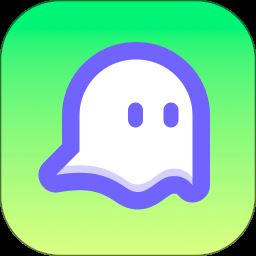百度网盘下载的文件在哪 百度网盘下载慢怎么解决
时间:2024-08-28 05:30:02作者:卓越
一般大家在网上获取文件资源时都会使用百度网盘,然后再下载到手机上,那么在百度网盘上下载的文件储存在哪里了呢?下面一起来看看了解一下吧!

百度网盘下载的文件在哪
首先打开手机上的百度网盘APP,在我的页面,上下滑动,在最下方找到并点击【设置】,进入百度网盘设置中;
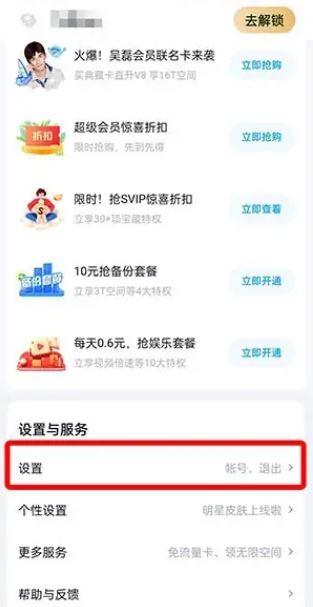
然后点击百度网盘设置中的【下载设置】,管理百度网盘下载;
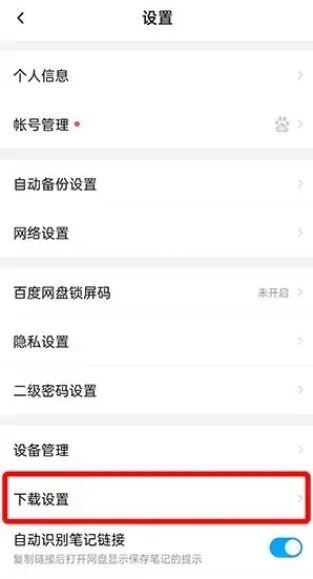
通过【默认下载位置】查看当前文件存储文件夹即可找到下载的文件;
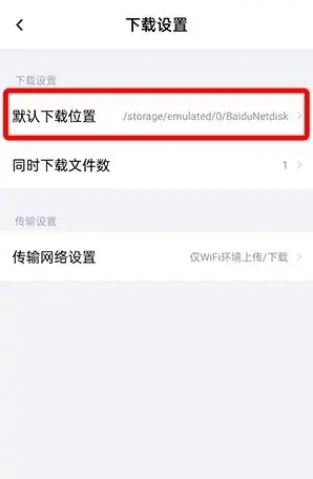
点击【默认下载位置】还可以修改百度网盘下载文件的存储位置,保存到指定文件夹中。
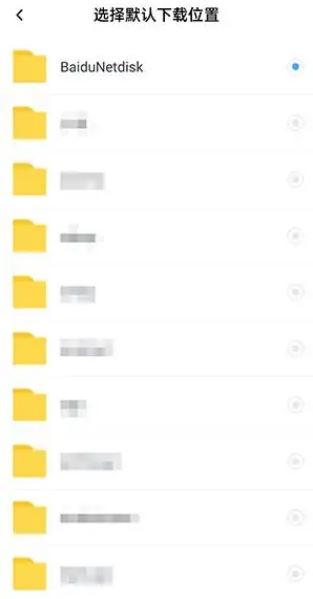
百度网盘下载慢怎么解决
1、打开百度网盘后点击客户端右上角的齿轮图标,点击进入设置选项。
2、在左边的菜单栏中点击传输选项,在右边的区域找到传输速度这一栏。
3、将下载速度设置为不限速或者设置为一个超过最大带宽的速度后点击确定就行了。
4、如果下载速度还是较慢,那是因为百度网盘的普通用户无法达到极速,需要开通网盘会员。
5、点击右上角的开通超级会员选项,选择开通会员的方式后扫描二维码付款就行了。
相关版本
相关软件教程
热门应用
热门游戏